老白菜win2003pe磁盘管理工具使用教程
来源:www.laobaicai.net 发布时间:2016-02-21 09:05
通常打开“计算机”,我们就可以看到系统上各个磁盘分区的信息了,但如果遇到电脑障无法进入系统时该怎么管理磁盘呢?下面就一起来看看老白菜win2003pe磁盘管理工具使用教程。
1.重启电脑,待开机画面显示时使用快捷键引导u盘进入老白菜主菜单,选择“【03】运行老白菜Win2003PE增强版(旧电脑)”;如下图所示
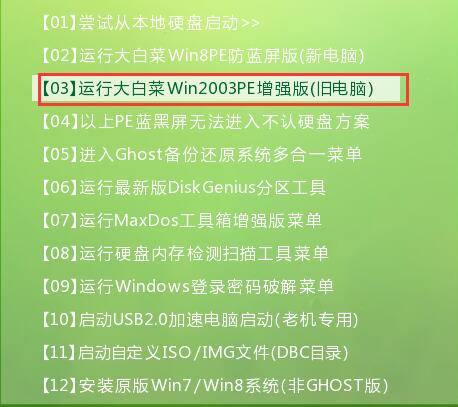
2.接着依次点击“程序-管理工具-磁盘管理”,打开磁盘管理工具;如下图所示
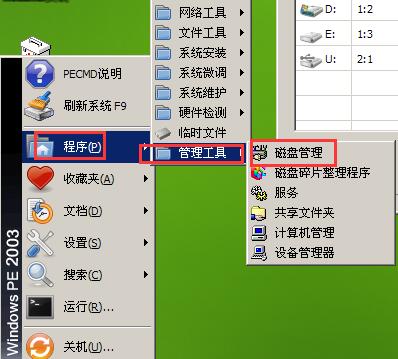
3.在磁盘管理窗口我们可以看到各个磁盘分区的信息,选择一个磁盘,鼠标右键就可以实行操作了,例如选择“更改驱动器号和路径...”;如下图所示
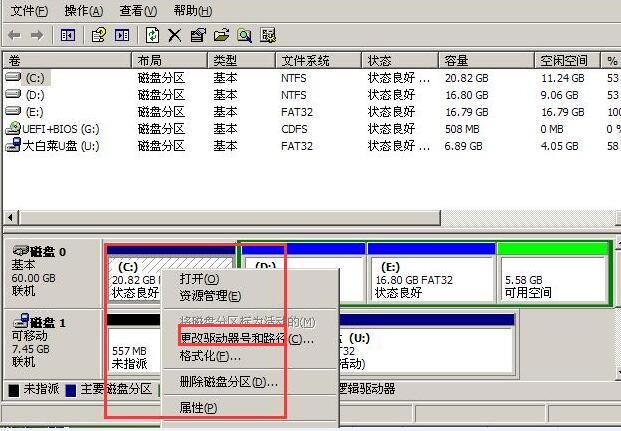
4.选择一个盘符作为新的磁盘盘符,点击确定即可。

以上就是老白菜win2003pe磁盘管理工具使用教程,如果你想格式化磁盘或者更改磁盘路径时不进入系统可以通过以上方法完成操作。
推荐阅读
"机械革命Z3 Pro笔记本一键安装win11系统教程"
- 宏碁Acer 非凡 S3X笔记本重装win7系统教程 2022-08-07
- 惠普暗影精灵6 amd笔记本安装win10系统教程 2022-08-06
- 雷神IGER E1笔记本一键重装win11系统教程 2022-08-05
- 华为huawei MateBook 13 2020笔记本重装win10系统教程 2022-08-04
神舟战神S7-2021S5笔记本一键重装win7系统教程
- 惠普ProBook430笔记本一键安装win11系统教程 2022-08-02
- 微星尊爵Prestige 14 2020笔记本重装win7系统教程 2022-08-02
- 神舟战神G8-CU笔记本一键安装win10系统教程 2022-08-01
- 戴尔Vostro 15 7500笔记本一键安装win11系统教程 2022-07-31
老白菜下载
更多-
 老白菜怎样一键制作u盘启动盘
老白菜怎样一键制作u盘启动盘软件大小:358 MB
-
 老白菜超级u盘启动制作工具UEFI版7.3下载
老白菜超级u盘启动制作工具UEFI版7.3下载软件大小:490 MB
-
 老白菜一键u盘装ghost XP系统详细图文教程
老白菜一键u盘装ghost XP系统详细图文教程软件大小:358 MB
-
 老白菜装机工具在线安装工具下载
老白菜装机工具在线安装工具下载软件大小:3.03 MB










